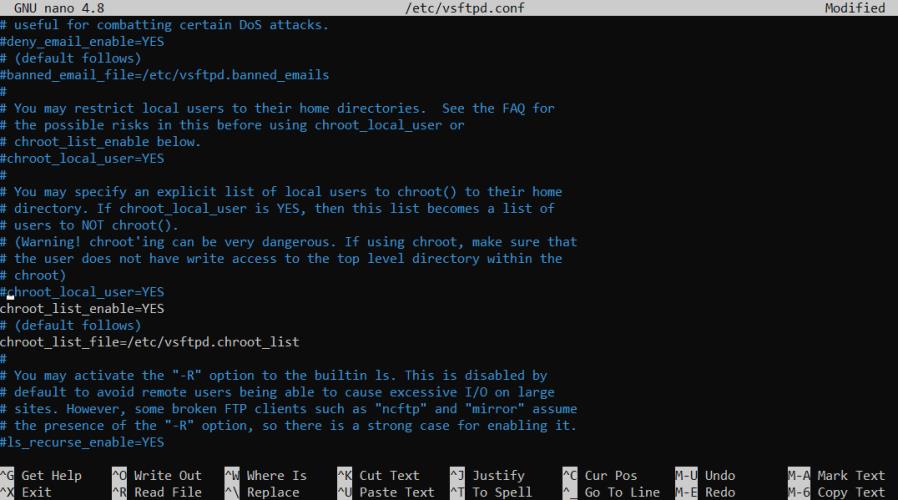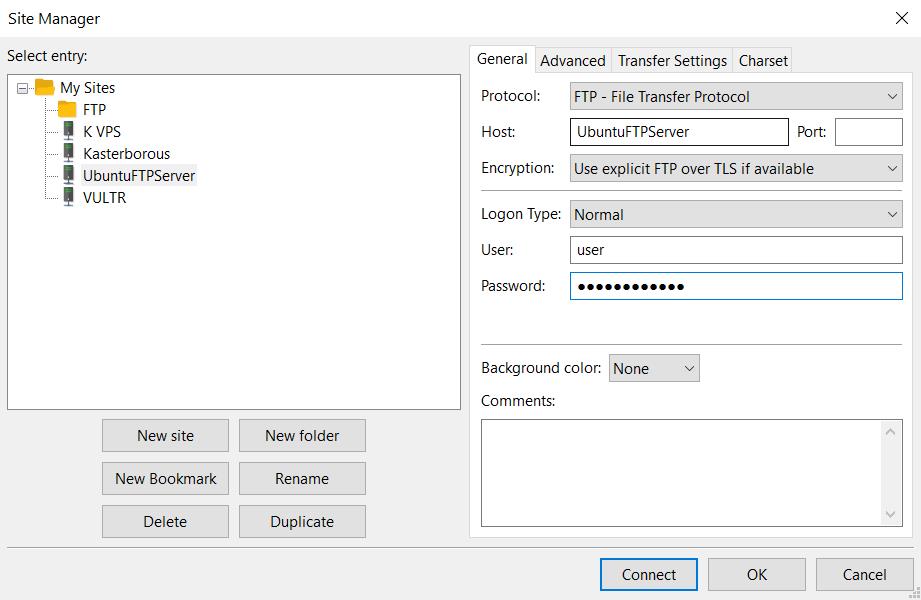Jika anda menyediakan pelayan Linux, anda memerlukan akses FTP. Ini bermakna pertama sekali memasang pelayan FTP pada Linux. Ia sepatutnya menjadi salah satu perkara pertama yang anda lakukan selepas memasang sistem pengendalian pelayan anda.
Banyak pelayan Linux menjalankan Ubuntu. Jadi, mari kita lihat bagaimana untuk menyediakan pelayan FTP pada pelayan Ubuntu.
Apakah Pelayan FTP?
FTP, atau Protokol Pemindahan Fail, ialah sistem yang digunakan untuk memuat naik (meletakkan) ke atau memuat turun (mendapatkan) fail daripada pelayan. Anda mungkin telah menggunakannya tanpa menyedari pada masa lalu, apabila merebut fail atau memuat naik imej ke web. Atau anda mungkin telah menggunakan klien FTP untuk menyambung terus ke pelayan fail FTP.
Untuk ini berlaku, perisian pelayan FTP mesti dipasang pada pelayan jauh yang mengehos fail.
Sama ada anda sedang membina pelayan rumah Linux, pelayan web, pelayan permainan atau apa sahaja pelayan yang sesuai dengan projek anda, FTP ialah cara paling mudah untuk memindahkan data dari satu sistem ke sistem yang lain.
Pasang Pelayan pada Ubuntu
Memasang pelayan FTP pada Ubuntu adalah mudah. Boleh dikatakan penyelesaian terbaik ialah vsftpd. Ikuti langkah di bawah untuk memasang dan mengkonfigurasi pelayan FTP pada Ubuntu dengan vsftpd.
1. Pasang vsftpd
Anda mungkin sudah memasang vsftpd. Untuk menyemak, buka tetingkap terminal dan masukkan
sudo apt list --installed
Anda harus mencari vsftpd berhampiran bahagian bawah senarai. Jika tidak, pasang sahaja dengan
sudo apt install vsftpd
Setelah dipasang, sudah tiba masanya untuk mengkonfigurasi vsftpd. Mulakan dengan membuat salinan fail konfigurasi asal. Ini bermakna jika ada masalah, konfigurasi lalai boleh dipulihkan.
sudo cp /etc/vsftpd.conf /etc/vsftpd.conf_default
Setelah selesai, lancarkan perkhidmatan dengan:
sudo systemctl start vsftpd
Sahkan pelayan sedang berjalan dengan:
sudo systemctl enable vsftpd
Dengan dipasang vsftpd anda boleh memulakan konfigurasi.
2. Buat Pengguna FTP
Perkara pertama yang anda perlukan ialah akaun pengguna FTP. Dengan ini anda boleh menggunakan mana-mana klien FTP untuk mengakses fail yang dihoskan pada pelayan melalui vsftpd. Dalam terminal, masukkan:
sudo useradd –m username
(Ganti "nama pengguna" dengan nama pengguna yang anda maksudkan.)
sudo password username
Dengan set nama pengguna dan kata laluan, buat fail ujian dalam folder rumah akaun untuk mengesahkan ia berfungsi:
cd /home/username sudo nano testfile.txt
Apabila anda mula-mula menyambung ke pelayan FTP Ubuntu anda, anda akan melihat testfile.txt.
3. Lindungi Pelayan FTP Ubuntu Anda
Sebelum menyediakan sambungan, walau bagaimanapun, anda perlu memastikan port FTP dibuka di Ubuntu. Secara lalai, ini ditutup atas sebab keselamatan dalam ufw (Tembok Api Tidak Rumit).
Untuk mendayakan akses melalui port 20, gunakan
sudo ufw allow 20/tcp
Jika distro anda menggunakan tembok api yang berbeza atau anda telah memasang alternatif, semak dokumentasi untuk membuka port.
Anda juga mahu pengguna boleh memuat naik fail. Anda boleh menetapkan ini dalam fail konfigurasi. Buka untuk mengedit:
sudo nano /etc/vsftpd.conf
Cari write_enabled dan nyahkomen entri, memastikan ia ditetapkan kepada "YA":
write_enable=YES
Tekan Ctrl+X untuk keluar, dan Y untuk menyimpan.
Untuk pelayan FTP yang boleh diakses secara umum, anda perlu mengehadkan akses yang dimiliki oleh setiap pengguna. Dengan chroot kita boleh mengehadkan setiap pengguna kepada direktori rumahnya. Dalam vsftpd.conf, cari dan nyahkomen baris ini (alih keluar #):
chroot_local_user=YES
Sekali lagi, Ctrl+X untuk keluar, dan Y untuk menyimpan.
Untuk berbilang pengguna, mengekalkan senarai adalah pilihan yang lebih bijak.
Mula-mula, buka vsftpd.chroot_list dalam editor teks anda.
sudo nano /etc/ vsftpd.chroot_list
Di sini, senaraikan nama pengguna yang anda ingin hadkan kepada folder mereka sendiri. Simpan dan keluar, kemudian kembali ke vsftpd.conf dan pastikan chroot_local_user=YES tidak dikomen:
#chroot_local_user=YES
Sebaliknya, nyah komen
chroot_list_enable=YES
dan
chroot_list_file=/etc/vsftpd.chroot_list
Ia sepatutnya kelihatan seperti ini:
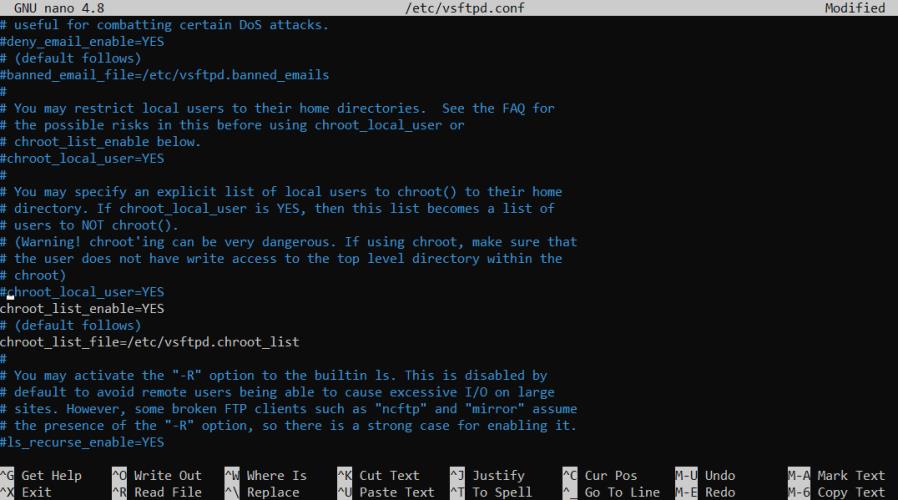
Sekali lagi, simpan dan keluar. Akhir sekali, mulakan semula perkhidmatan FTP:
sudo systemctl restart vsftpd.service
Akhir sekali, gunakan arahan nama hos untuk menyemak nama pelayan Ubuntu anda. Anda kemudian boleh menggunakan ini untuk menyambung ke pelayan FTP. Jika anda lebih suka menggunakan alamat IP, masukkan arahan alamat ip dan catatkannya.
4. Sambungan Disulitkan: FTP+SSL=FTPS
Anda juga boleh memaksa penyulitan trafik ke dan dari pelayan FTP Ubuntu anda menggunakan SSL/TLS.
Berkaitan: Istilah penyulitan semua orang harus tahu
Dalam fail vsftpd.conf, cari rujukan kepada "sambungan disulitkan SSL" dan tambah yang berikut:
ssl_enable=YES rsa_cert_file=/etc/ssl/certs/ssl-cert-snakeoil.pem rsa_private_key_file=/etc/ssl/private/ssl-cert-snakeoil.key
Simpan dan keluar dari fail. Anda kini boleh khusus FTPS sebagai protokol sambungan dalam klien FTP anda.
5. Pasang Klien FTP pada Ubuntu
Daripada sistem lain anda boleh menyambung ke pelayan FTP Ubuntu anda menggunakan alat baris arahan atau aplikasi desktop.
Di Linux, anda boleh mengakses pelayan di terminal dengan
sudo ftp hostname
Pastikan anda menggantikan "nama hos" dengan nama hos pelayan anda. Anda juga boleh menggunakan alamat IP
sudo ftp ipaddress
Apabila digesa, masukkan nama pengguna dan kata laluan yang anda tetapkan sebelum ini. Anda kemudiannya boleh menggunakan perintah get dan put untuk memindahkan data.
Ingin sesuatu yang lebih intuitif, atau mengakses pelayan FTP daripada sistem pengendalian lain? Anda memerlukan klien FTP dan boleh dikatakan yang terbaik adalah FileZilla. Penyelesaian sumber terbuka, ini tersedia untuk Windows (serta pelayan), macOS, dan terdapat versi 32-bit dan 64-bit untuk Linux. Malangnya tiada pelayan FTP FileZilla untuk Ubuntu atau distro Linux yang lain.
Muat turun: FileZilla (Percuma)
Untuk menggunakan klien FileZilla untuk menyambung ke pelayan FTP Ubuntu anda, pasang dan lancarkan apl tersebut. Kemudian:
- Klik Fail > Pengurus Tapak
- Di sini, klik Tapak baharu
- Dalam anak tetingkap sebelah kanan, pilih FTP
- Jika anda menggunakan FTPS pilih TLS untuk Penyulitan .
- Seterusnya, masukkan nama hos atau alamat IP dalam Hos dan tambahkan Port .
- Untuk jenis Log masuk masukkan kelayakan akaun anda dalam Pengguna dan Kata Laluan .
- Klik Sambung .
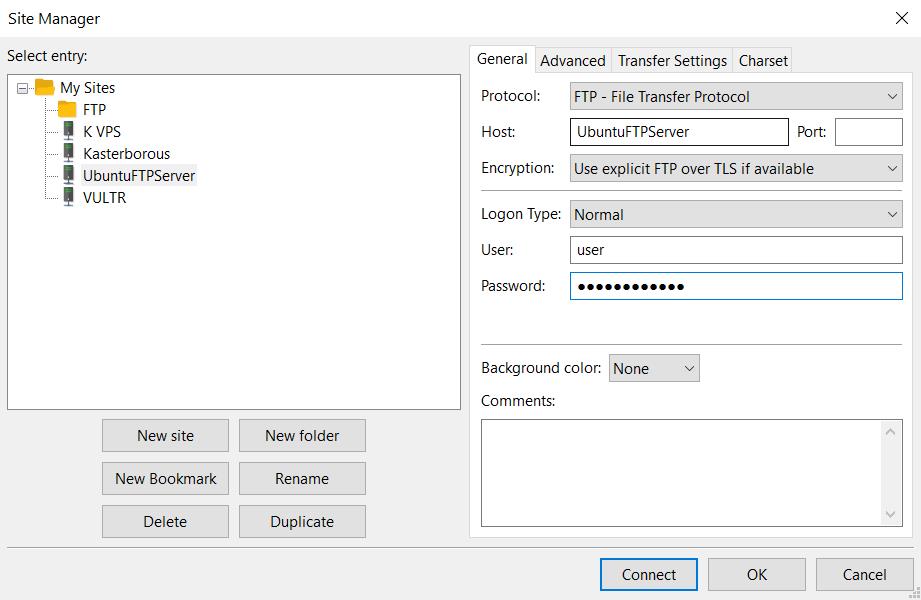
Anda kemudiannya bebas untuk memuat naik dan memuat turun (meletakkan dan dapatkan) data daripada pelayan FTP Ubuntu anda. Hanya seret dan lepaskan fail yang ingin anda alihkan.
Menggunakan klien FTP yang berbeza? Langkah-langkahnya mestilah sama, tetapi semak dokumentasi apl untuk mendapatkan penjelasan.
Anda Membina Pelayan FTP pada Ubuntu
Sama ada anda menggunakan versi desktop atau pelayan sistem pengendalian Ubuntu, ia kini menjalankan pelayan FTP. Ini boleh digunakan untuk sebarang tujuan, daripada memuat naik halaman web kepada menyediakan akses mudah kepada data penting. Menggunakan FTP anda boleh merebut data bila-bila masa anda memerlukannya tanpa akses fizikal ke mesin pelayan.